annaconda安装Python 3.11.7
下载代码:
GitHub - chatchat-space/Langchain-Chatchat: Langchain-Chatchat(原Langchain-ChatGLM)基于 Langchain 与 ChatGLM 等语言模型的本地知识库问答 | Langchain-Chatchat (formerly langchain-ChatGLM), local knowledge based LLM (like ChatGLM) QA app with langchain
然后查看项目的requirements.txt和requirements_api.txt,发现里面用的是
torch==2.1.2
torchvision==0.16.2
torchaudio==2.1.2
因为是基于GPU,所以修改为
torch==2.1.2+cu121 torchvision==0.16.2+cu121 torchaudio==2.1.2+cu121
下载模型库:
真的慢,所有文件全部下载下来
Embedding 模型:
LLM 模型:

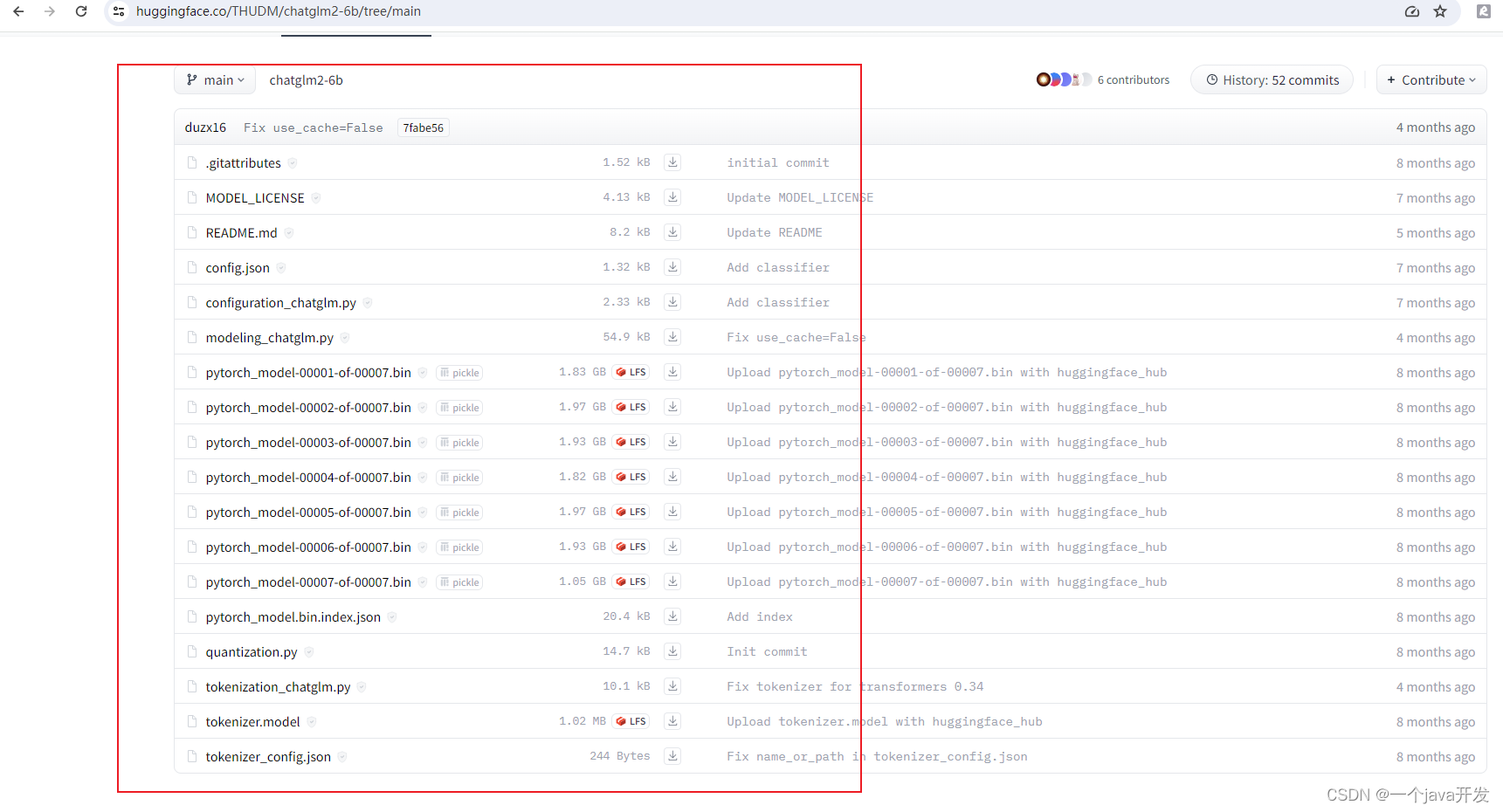
我这下载后的存放位置为:
D:\\model\\bge-large-zh
D:\\model\\chatglm2-6b
安装cuda:
官网下载,然后安装即可
CUDA Toolkit Archive | NVIDIA Developer
我这安装的是12.1
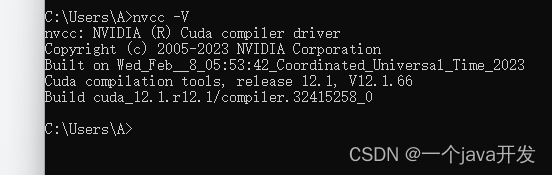
安装torch:
pip3 install torch==2.1.2 torchvision==0.16.2 torchaudio==2.1.2 --index-url https://download.pytorch.org/whl/cu121
最后的cu121代码这cuda是12.1
修改代码:
修改代码中的configs目录下的所有文件,去掉后缀的example
然后修改model_config.py
EMBEDDING_DEVICE = "cuda"
LLM_DEVICE = "cuda"
TEMPERATURE = 0.1
EMBEDDING_MODEL = "bge-large-zh"
LLM_MODELS = ["chatglm2-6b"]
"bge-large-zh": "D:\\model\\bge-large-zh",
"chatglm2-6b": "D:\\model\\chatglm2-6b",
启动:
修改依赖文件中关于torch,torchvision,torchaudio的版本号 为安装torch的时候的版本号 # 安装全部依赖 pip install -r requirements.txt pip install -r requirements_api.txt pip install -r requirements_webui.txt
python startup.py -a
可以从日志中看到分别使用了什么模型
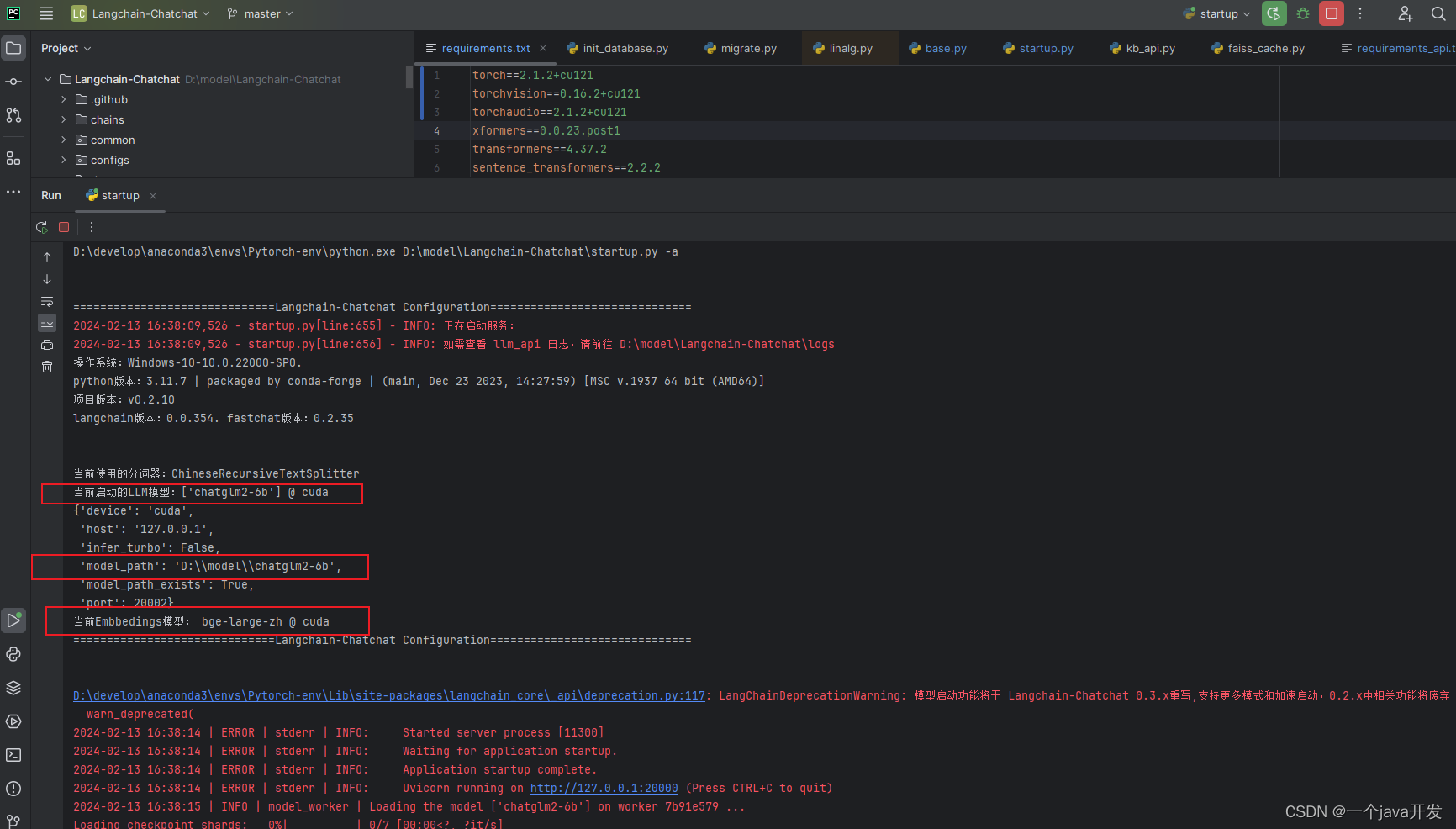
UI界面
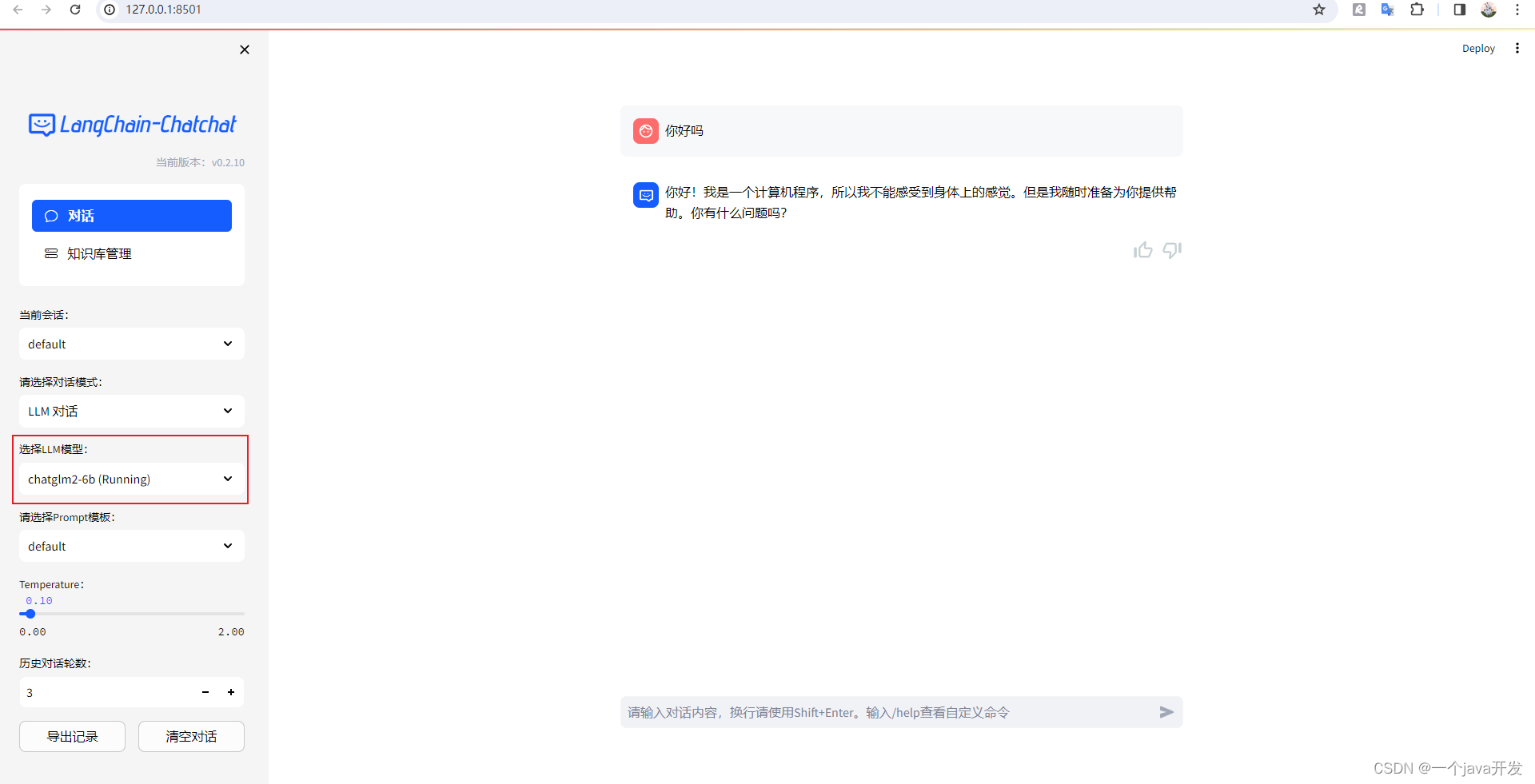
可以发现问问题的时候GPU直接拉满了
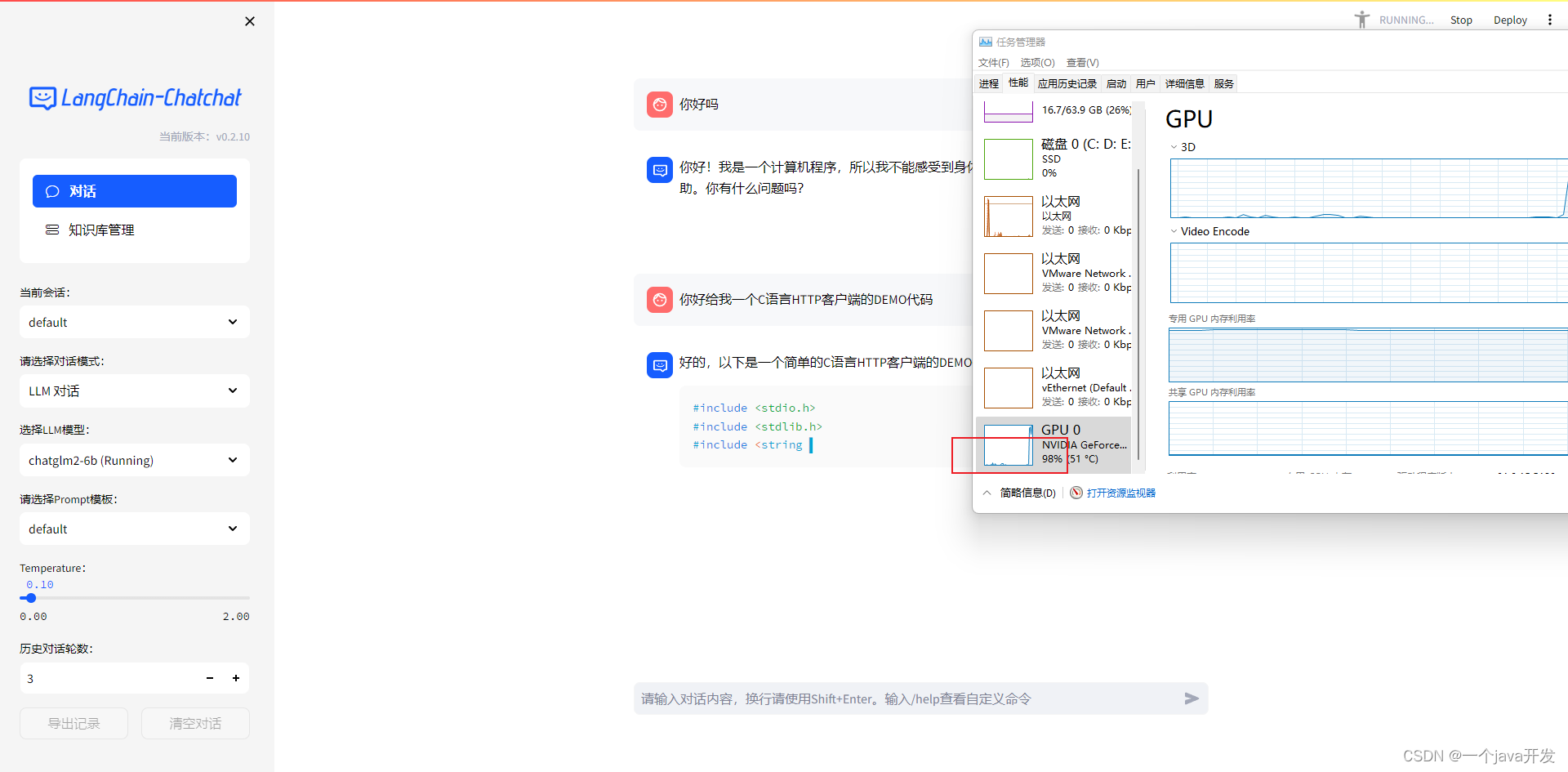
BUG:
知识库用不起,创建失败,上传文件也失败,才不到一年的项目BUG多也正常






















 4389
4389











 被折叠的 条评论
为什么被折叠?
被折叠的 条评论
为什么被折叠?








